Opera GX dla Smart TV – oto jak ją bezpiecznie zainstalować
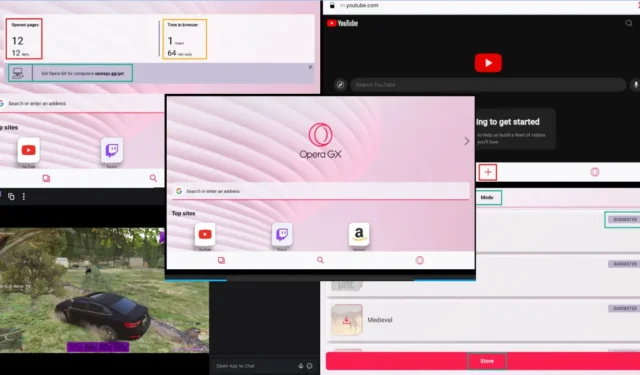
Czy można pobrać Operę GX na telewizor Smart TV lub czy jest ona dostępna w sklepie z aplikacjami na Android TV? Niestety nie jest on natywnie dostępny dla telewizorów Smart TV, ale nadal możesz go pobrać i zainstalować, postępując zgodnie z moim przewodnikiem .
Ta popularna przeglądarka do gier wyróżnia się monitorowaniem wykorzystania zasobów, rozszerzeniami szybkiego przesyłania strumieniowego, trybem przesyłania strumieniowego obraz w obrazie i nie tylko.
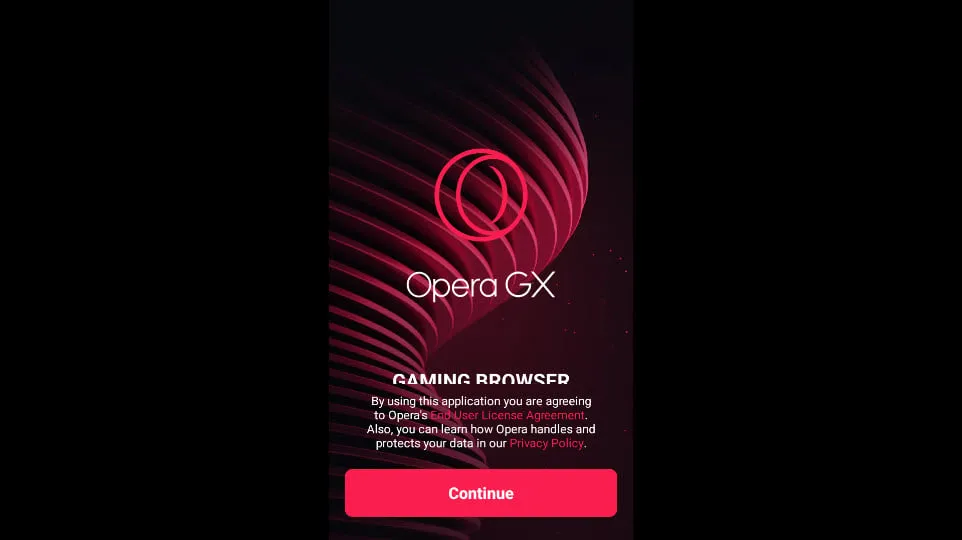
Możesz go łatwo pobrać na swój komputer z systemem Windows, Mac, iOS i smartfony z systemem Android. Ale co, jeśli chcesz go również na swoim smart TV?
Przez kilka dni testowałem przeglądarkę na moim telewizorze Smart TV z systemem Android, aby stworzyć ten przewodnik z pierwszej ręki. Zatem wskakujmy od razu!
Czy Opera GX jest dostępna dla telewizorów Smart TV?
Opera GX nie jest jeszcze natywnie dostępna dla telewizorów Smart TV . Jest przeznaczony do telefonów i komputerów, a nie do ekranu w salonie. Ma fajne funkcje, takie jak zarządzanie ilością zużywanej mocy komputera (nie jest to zbyt pomocne na telewizorze) oraz specjalny pasek dla Twitcha i Discorda (z którego normalnie korzystasz na komputerze).
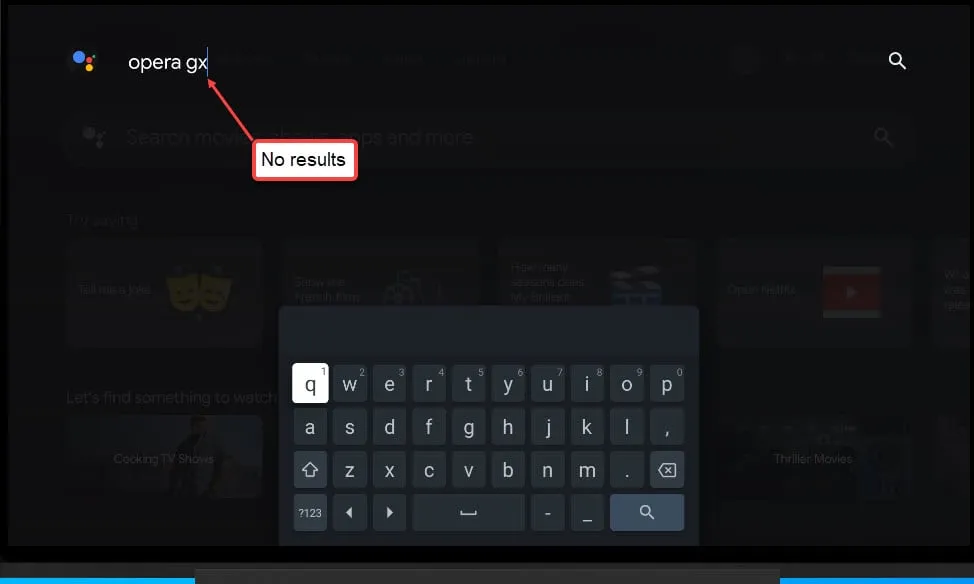
Opera GX dla Smart TV – UI, UX i wydajność
Jeśli oczekujesz tego samego interfejsu użytkownika, wrażeń i funkcji w wersji na telewizor Smart TV, to przeglądarka nieco Cię rozczaruje.
Wersję na Android TV cechuje brak wielu funkcji , takich jak pasek boczny Opera GX, sterowanie GX, czyszczenie GX, Aria, odtwarzacz itp. Jej design jest również prostszy i nie ma nowoczesnego, stylowego wyglądu.
Oferuje następujące funkcje:
- Dolny pasek menu z przeglądem witryny, nowymi kartami i ustawieniami.
- Domyślnie korzysta z wyszukiwarki Google i nie ma żadnej opcji jej dostosowania.
- Możesz korzystać z wyszukiwania treści i adresów URL za pomocą głosu lub kodu QR .
- Na ekranie startowym przeglądarki Opera GX wyświetla się unikalna sekcja „Najważniejsze witryny” , której nie znajdziesz w wersji na PC.
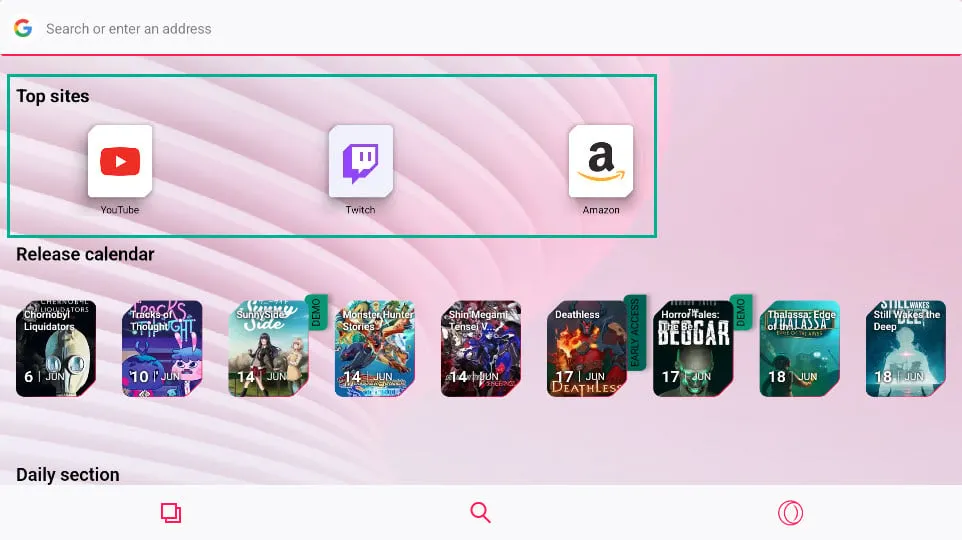
- Sekcja Najpopularniejsze witryny jest automatycznie zarządzana przez Opera GX. Nie można go edytować w celu uwzględnienia witryn internetowych według własnych preferencji.
- Strzałka w prawo na ekranie startowym przenosi Cię do ekranu metryk użytkowania . Nie pokazuje jednak żadnych danych o wykorzystaniu zasobów sprzętowych.
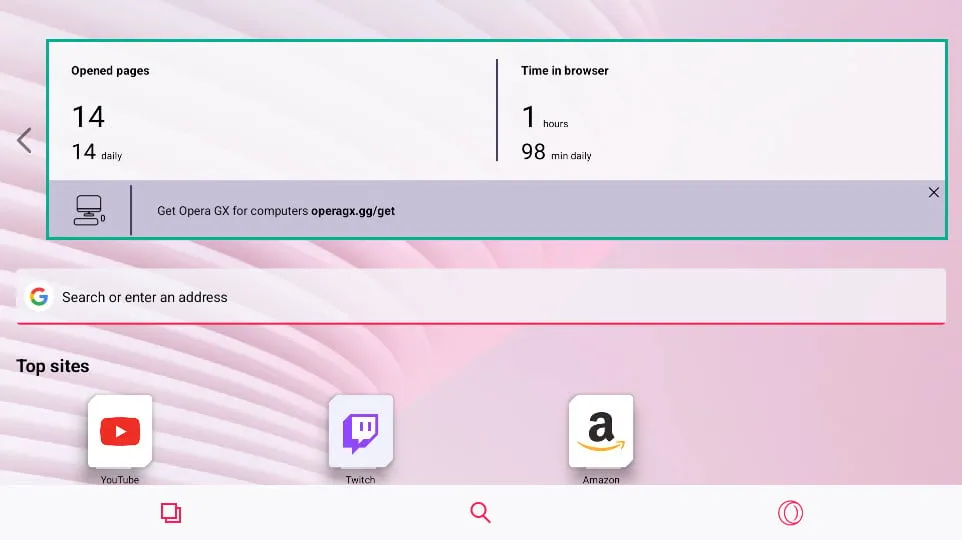
- Możesz zainstalować cztery domyślne Mody za pomocą ikony Opery na dolnym pasku menu. Jeśli potrzebujesz więcej, możesz także odwiedzić sklep Opera GX Mods .
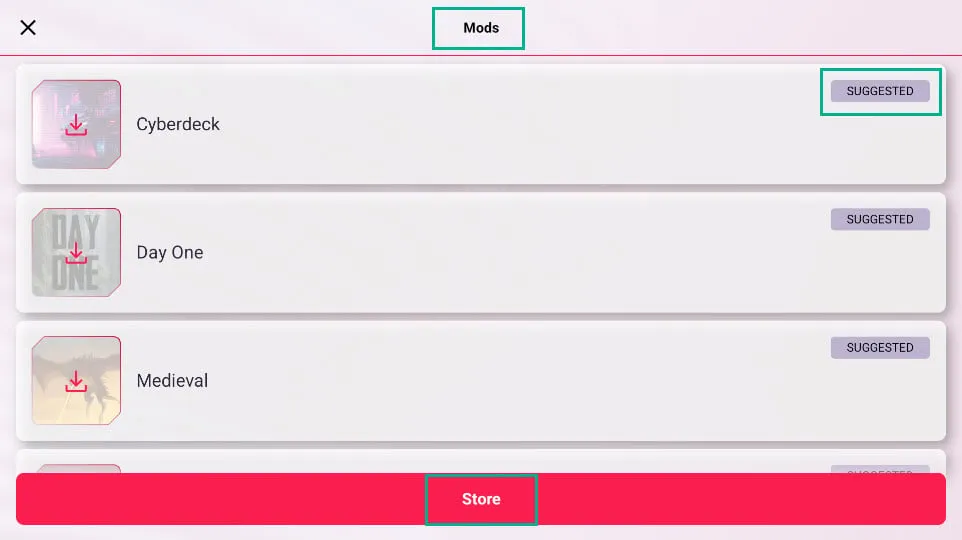
- Funkcja Mój Flow umożliwia bezpieczne udostępnianie treści z komputera na telewizorze Smart TV.
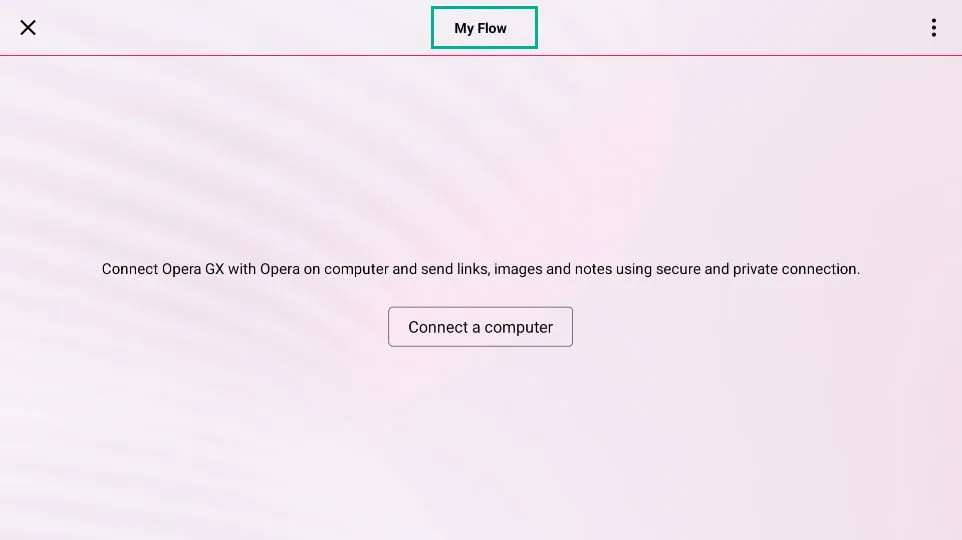
- Tryb prywatny z paska menu Opery GX umożliwia przeglądanie incognito.
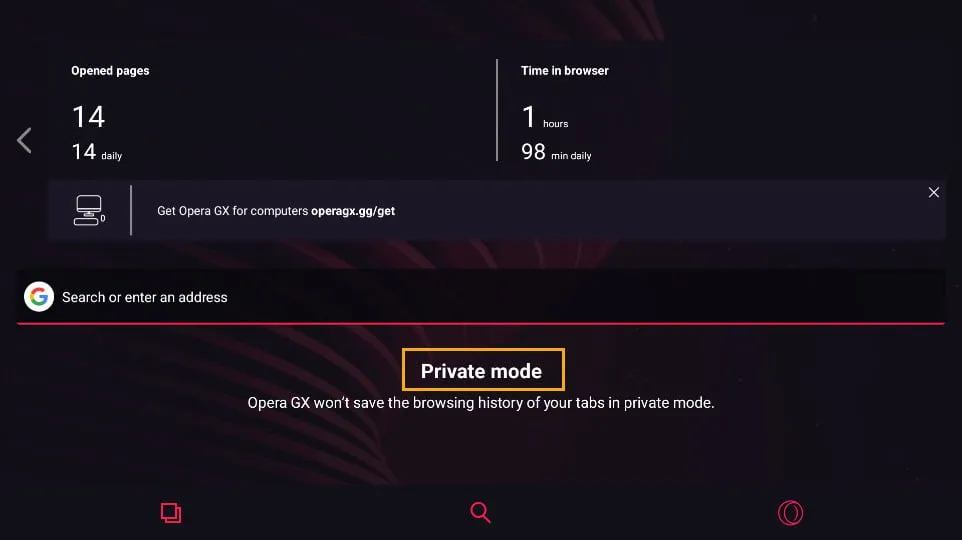
A jeśli już mowa o wydajności aplikacji, będzie ona zależeć bezpośrednio od konfiguracji sprzętowej telewizora.
Aplikację testowałem na telewizorze Smart TV z najnowszym systemem operacyjnym Android TV 14 . Urządzenie może przesyłać strumieniowo filmy w rozdzielczości do 4K bez żadnych opóźnień.
Nie doświadczyłem żadnych opóźnień ani powolnej reakcji w aplikacji. Uzyskałem dostęp do rozszerzenia Opera Twitch TV i płynnie przesyłałem strumieniowo filmy HD.
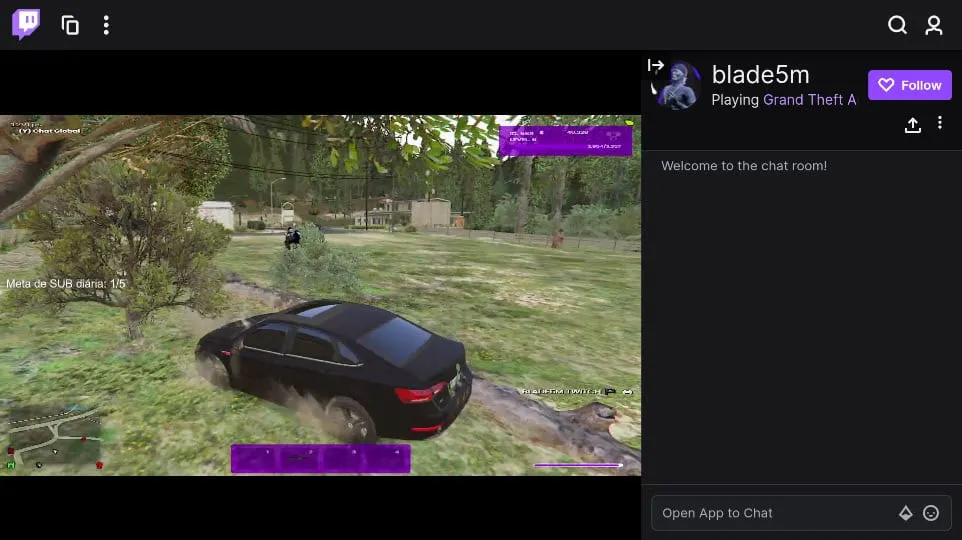
Zagrałem też w jedną z gier błyskawicznej dostępnych na GX.Games , o nazwie Gary , i działała ona płynnie.
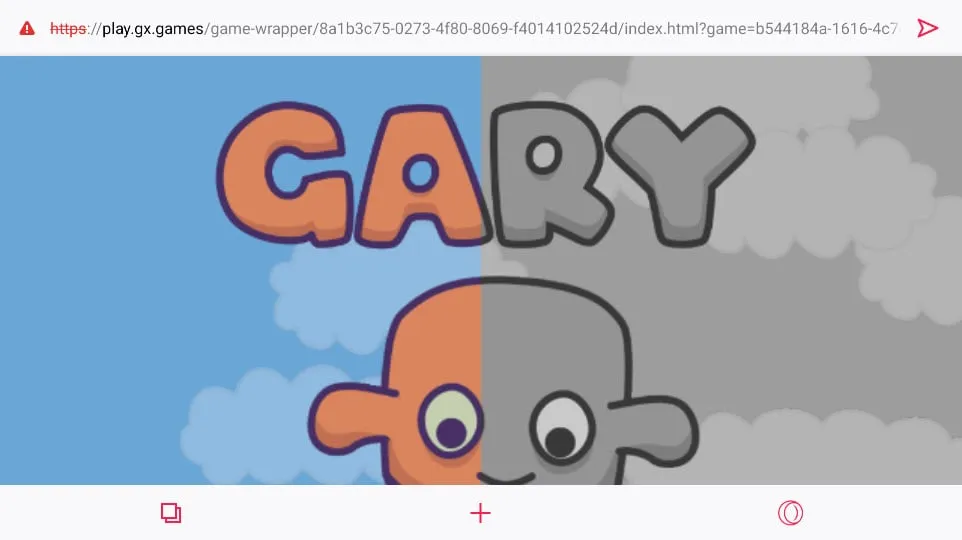
Jak zdobyć i uruchomić Operę GX na Smart TV
Ponieważ aplikacja Opera GX nie jest natywnie dostępna w żadnym sklepie z aplikacjami dla telewizorów Smart TV ani Android TV, musisz ją pobrać z oficjalnego pliku APK .
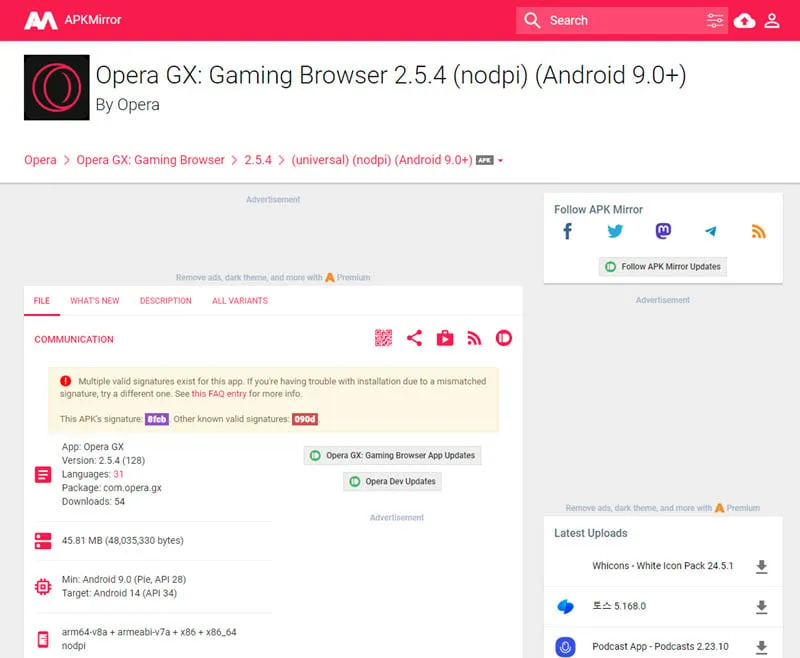
Proces ten jest jednak nieco ryzykowny. Musisz pobrać wolne od wirusów i złośliwego oprogramowania pliki APK dla aplikacji z zaufanego serwera . W przeciwnym razie możesz zainfekować swoje urządzenie złośliwym oprogramowaniem, które może ukraść Twoje dane osobowe.
Na szczęście zainstalowałem i przetestowałem plik APK Opery GX, który zasugeruję poniżej. Nie zawiera żadnego szkodliwego kodu, który mógłby narazić Twoje urządzenie na ryzyko. Wykonaj poniższe kroki bez żadnych zmartwień:
- Odwiedź APKMirror , aby pobrać APK dla Opera GX: Gaming Browser .
- Dostęp do niego można uzyskać za pomocą dowolnej przeglądarki przeznaczonej na telewizory Smart TV.
- Na przykład używam przeglądarki internetowej Downloader na moim Google TV.
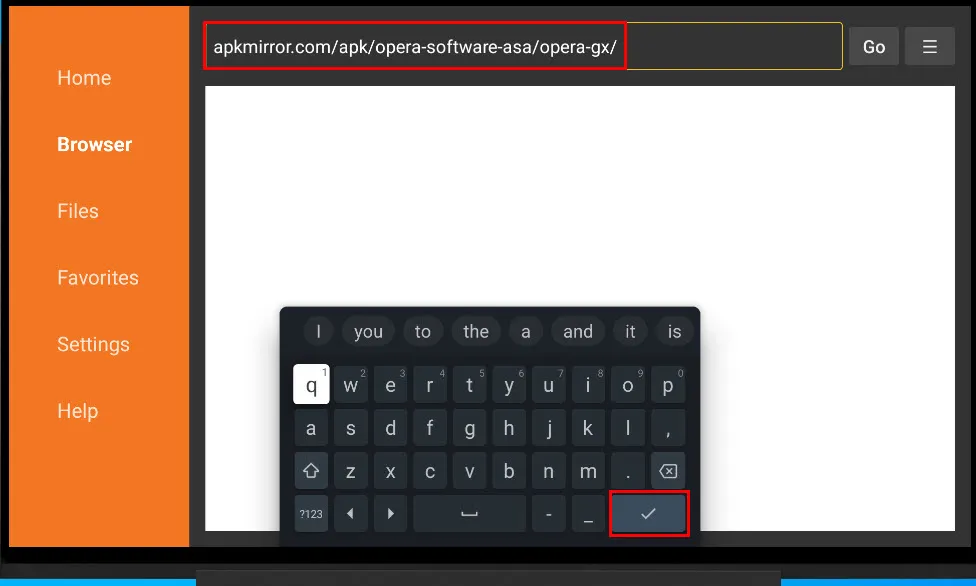
- Pobierz najnowszą edycję Opery GX .
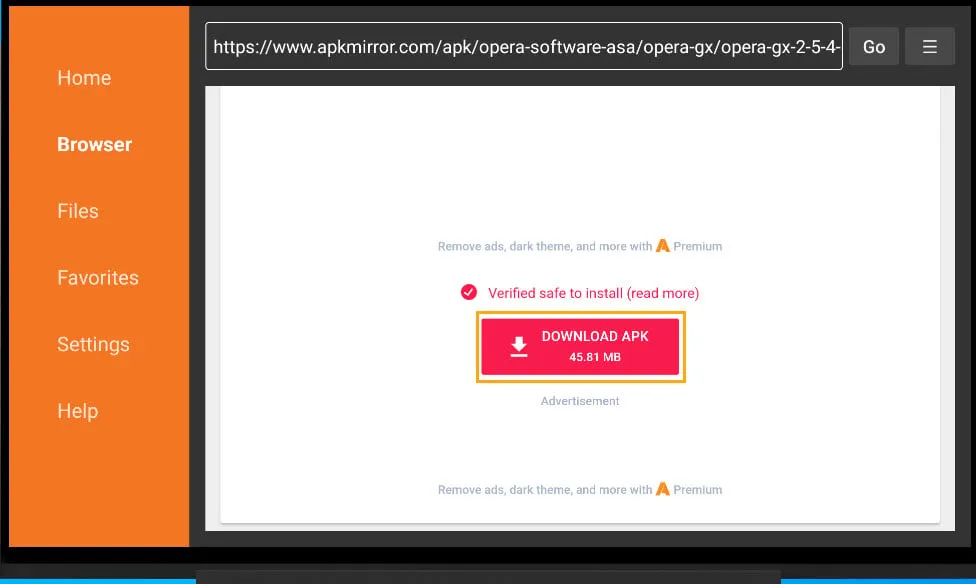
- Inne przeglądarki internetowe mogą po prostu pobrać plik APK z pamięci wewnętrznej telewizora Smart TV.
- Z kolei przeglądarka Downloader automatycznie wyświetli monit o instalację przeglądarki Opera GX zaraz po zapisaniu pliku APK.
- Jeśli więc nie widzisz monitu o automatycznej instalacji w innej przeglądarce smart TV, uzyskaj dostęp do pliku APK w pamięci wewnętrznej . Następnie wybierz go za pomocą klawiszy nawigacyjnych pilota i naciśnij klawisz OK , aby uruchomić aplikację.
- Aby wyświetlić monit o automatyczną instalację w aplikacji Downloader, wybierz opcję Zainstaluj w wyskakującym okienku i naciśnij przycisk OK na pilocie.
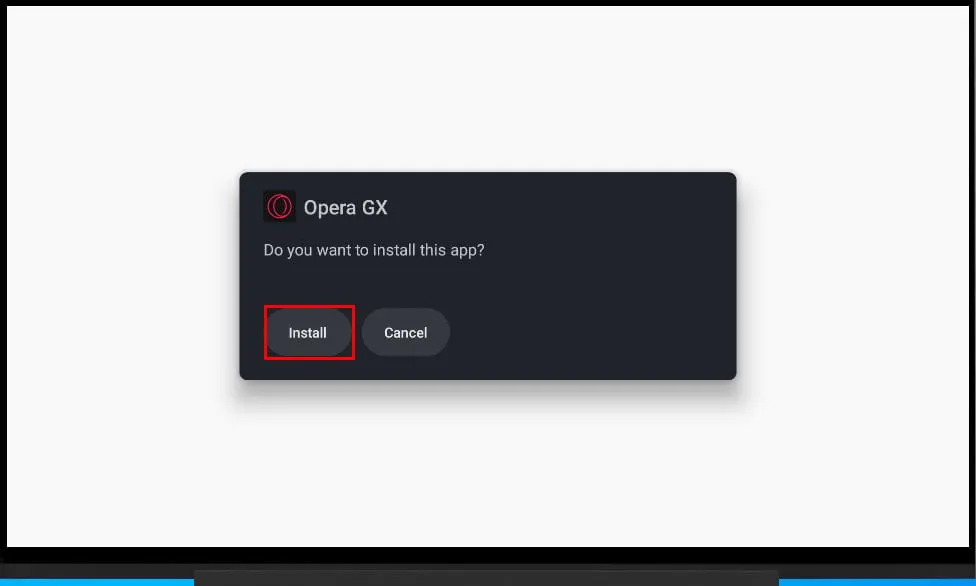
- Jeśli po raz pierwszy ładujesz plik APK na telewizorze Smart TV, zobaczysz okno dialogowe Zezwalaj na instalację aplikacji z nieznanych źródeł . Kliknij Zezwalaj , Tak lub OK , w zależności od tego, co jest dostępne w wyskakującym okienku.
- Po zainstalowaniu aplikacji powinieneś zobaczyć następujący ekran. Wybierz i naciśnij OK na przycisku Otwórz .
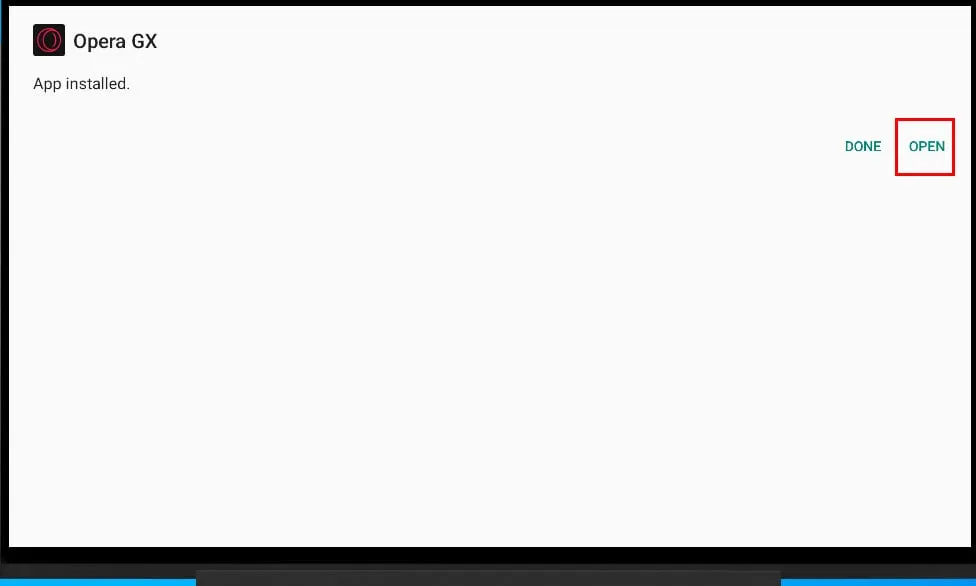
- Kliknij przycisk Kontynuuj .
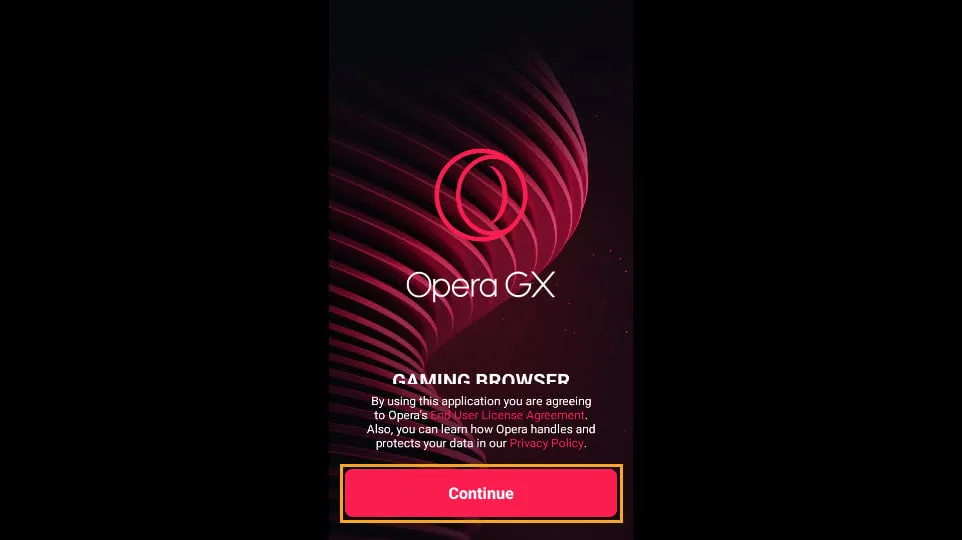
- Teraz powinieneś zobaczyć początkową konfigurację Opera GX dla swojego smart TV. Zrób tak, jak opisano poniżej:
- Blokowanie reklam: włącz tę opcję, jeśli nie chcesz, aby coś rozpraszało.
- Ochrona przed wydobywaniem kryptowalut: Włącz tę funkcję, aby uniemożliwić stronom trzecim korzystanie ze sprzętu Twojego telewizora Smart TV w celu wydobywania kryptowalut.
- Motyw: wybierz jedną z trzech opcji: Jasny, Automatyczny i Ciemny. Możesz także wybierać spośród wielu stylów interfejsu użytkownika pokazanych na karuzeli.
- Nawigacja: Wybierz pomiędzy opcją Standardową i Przyciskiem szybkiej akcji.
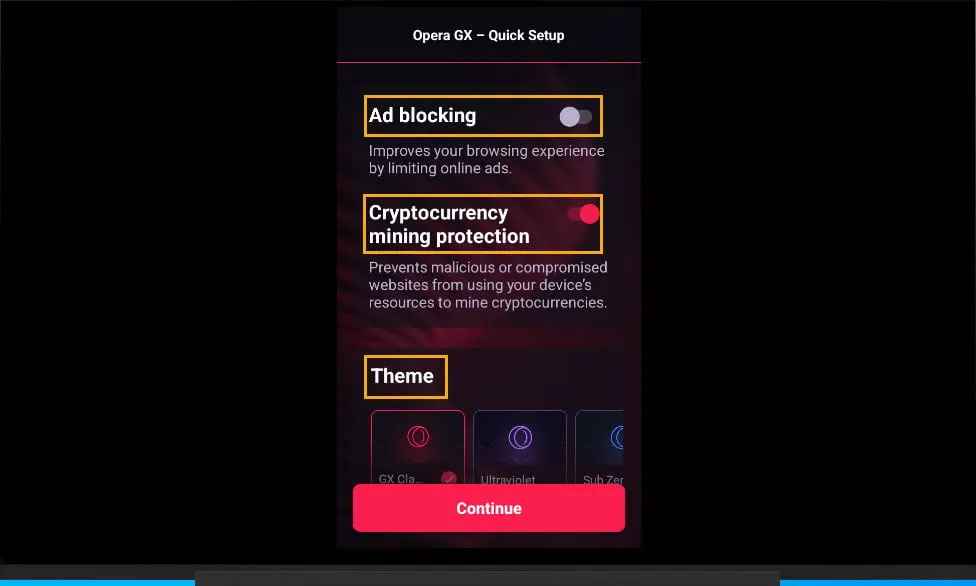
- Po zakończeniu dostosowywania interfejsu użytkownika kliknij przycisk Kontynuuj .
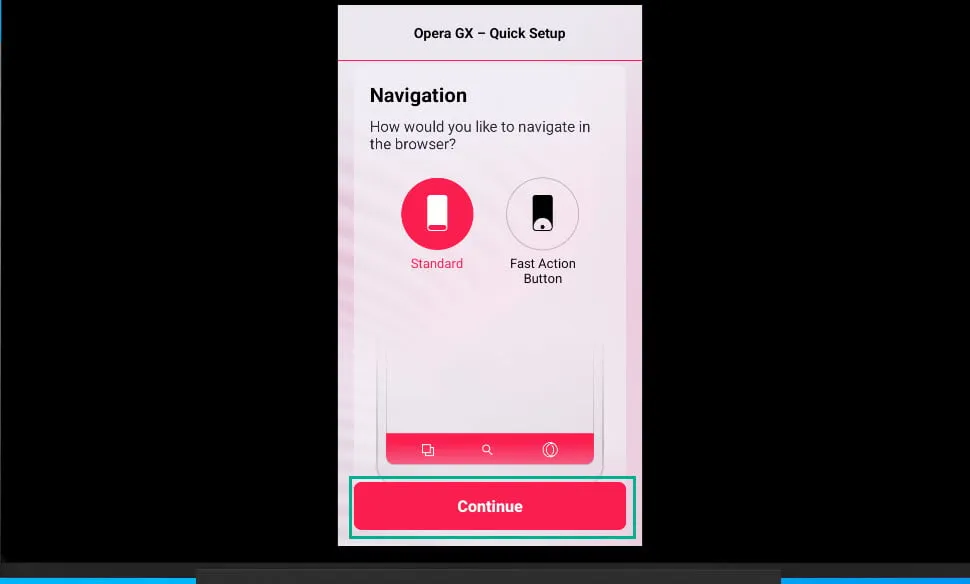
- Instalator przeniesie Cię teraz na stronę startową przeglądarki Opera GX smart TV.
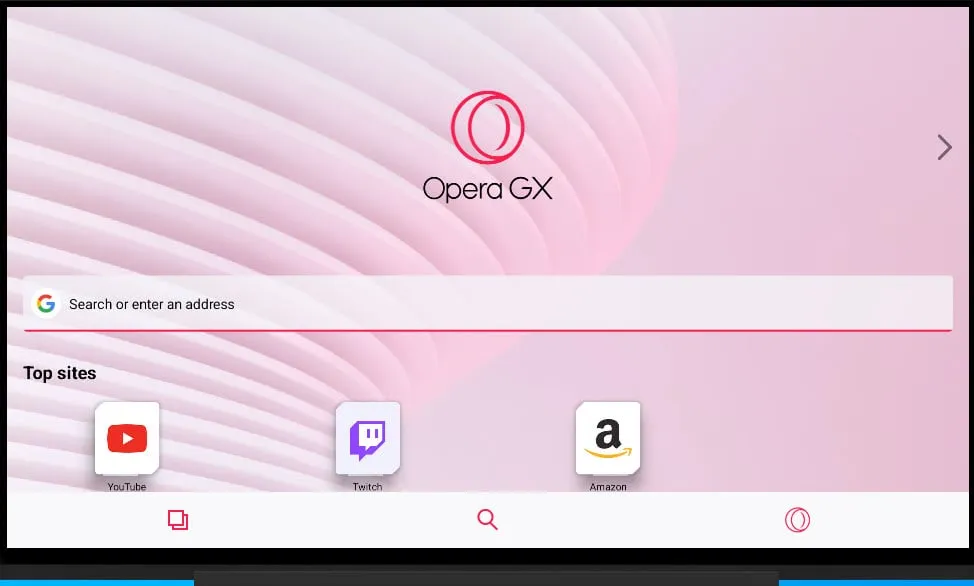
Przeglądanie w Operze GX na Smart TV
- Po kliknięciu pola Szukaj… otworzy się klawiatura ekranowa z mikrofonem i opcją skanowania kodu QR .
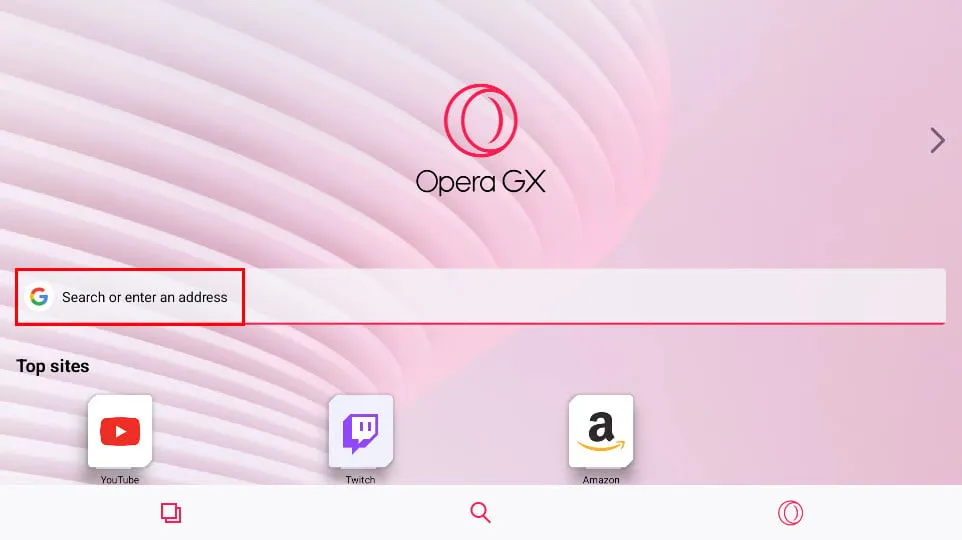
- Jeśli używasz pilota z obsługą głosu , wybierz ikonę mikrofonu i naciśnij OK .
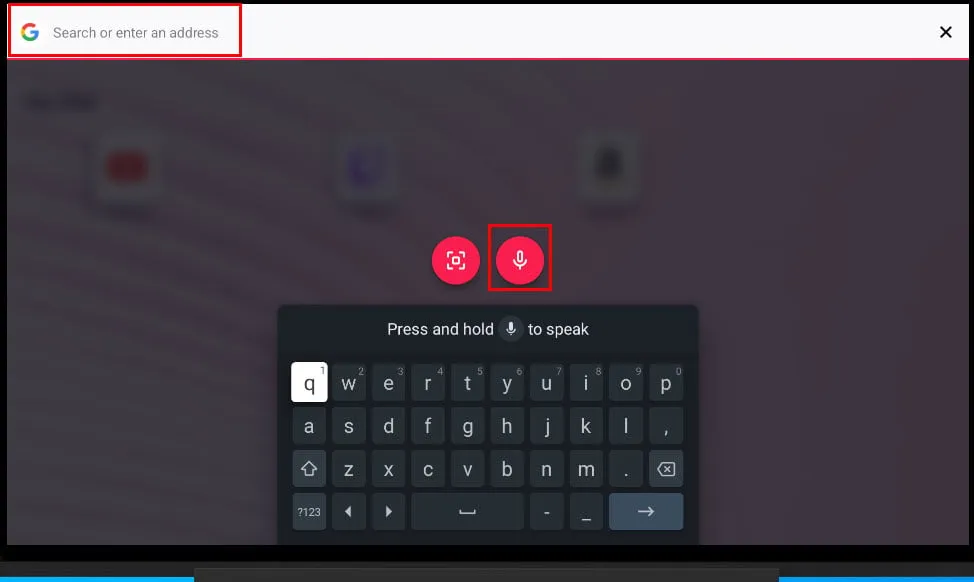
- Teraz możesz wypowiedzieć nazwę witryny , adres URL lub adres IP, który chcesz odwiedzić.
- Pojawi się w polu wyszukiwania.
- Naciśnij przycisk OK na pilocie, aby odwiedzić docelową stronę internetową.
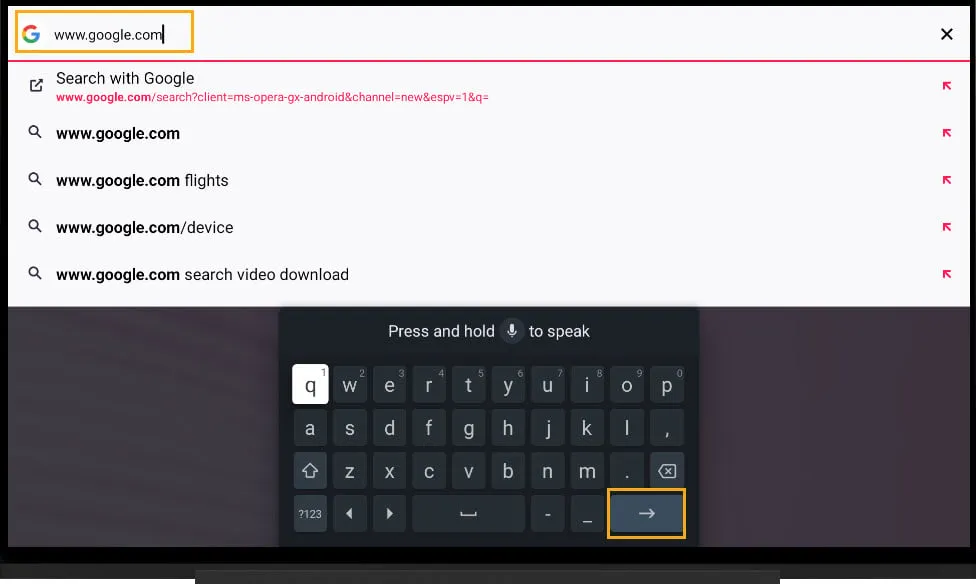
- Aby otworzyć inną stronę internetową, wybierz i naciśnij OK na ikonie plusa (+) u dołu paska menu w wersji na smart TV przeglądarki Opera GX.
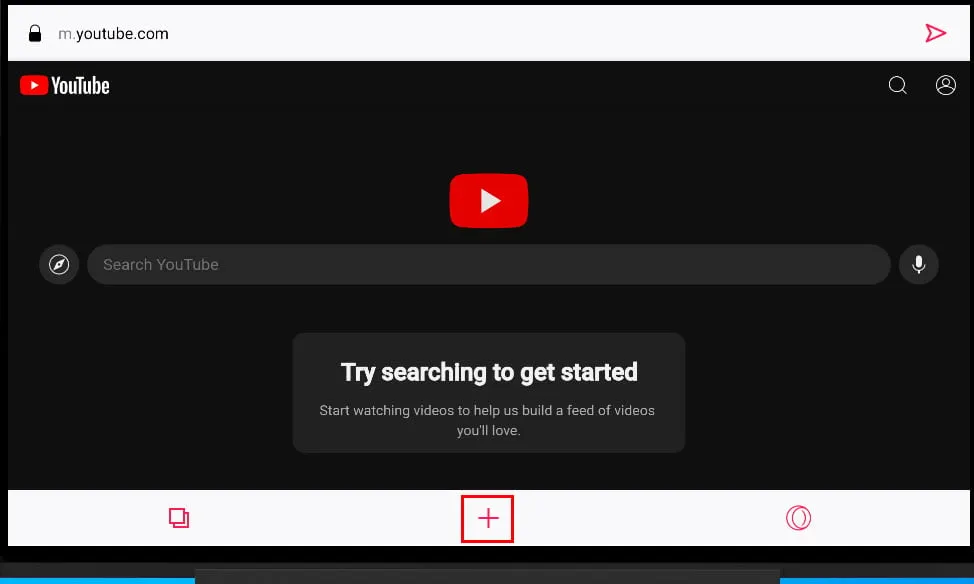
- Opera GX powróci do ekranu startowego , na którym ponownie będzie można uzyskać dostęp do paska adresu i klawiatury ekranowej.
- Załóżmy, że chcesz wrócić do jednej z witryn, które już otworzyłeś.
- Aby uzyskać dostęp do wszystkich otwartych stron, wybierz i naciśnij przycisk OK na przycisku przełączania witryn lub przeglądu witryn . Wygląda jak dwa kwadraty nachodzące na siebie i znajduje się po lewej stronie dolnego paska menu.
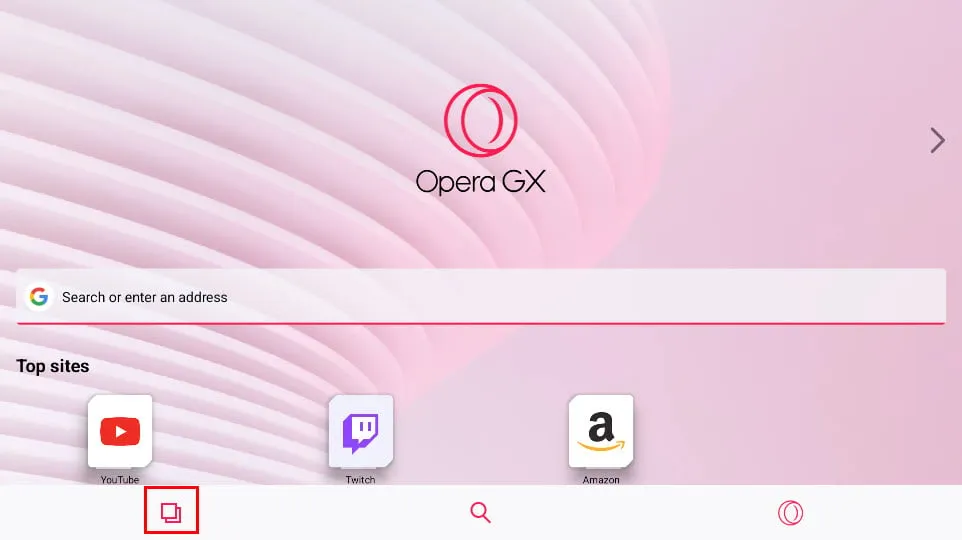
- Otworzy się pionowa karuzela otwartych stron internetowych.
- Aby przeglądać tę karuzelę, użyj klawiszy nawigacyjnych na pilocie.
- Jeśli znajdziesz stronę internetową, którą chcesz ponownie otworzyć, wybierz ją i naciśnij OK .
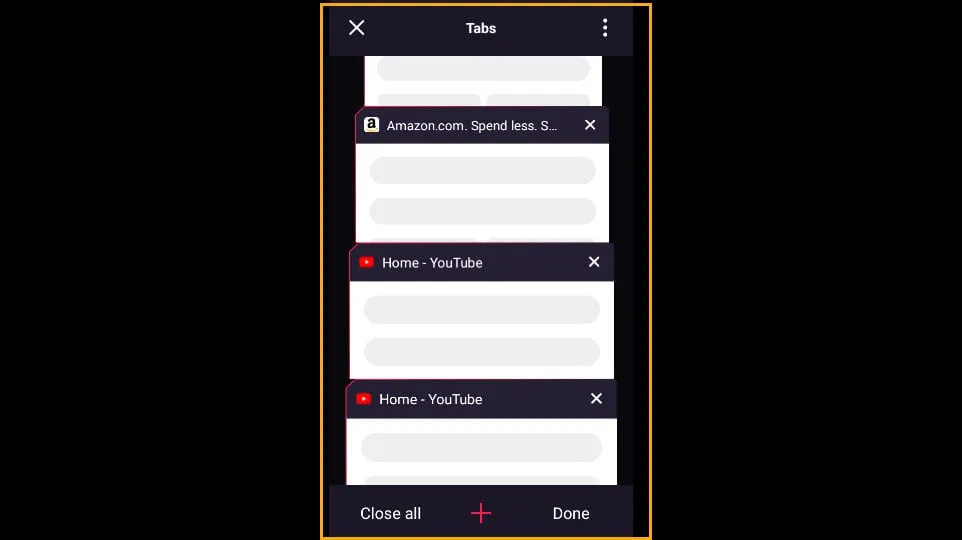
- Aby uzyskać dostęp do opcji dla zaawansowanych użytkowników, kliknij ikonę Opery na dolnym pasku menu .
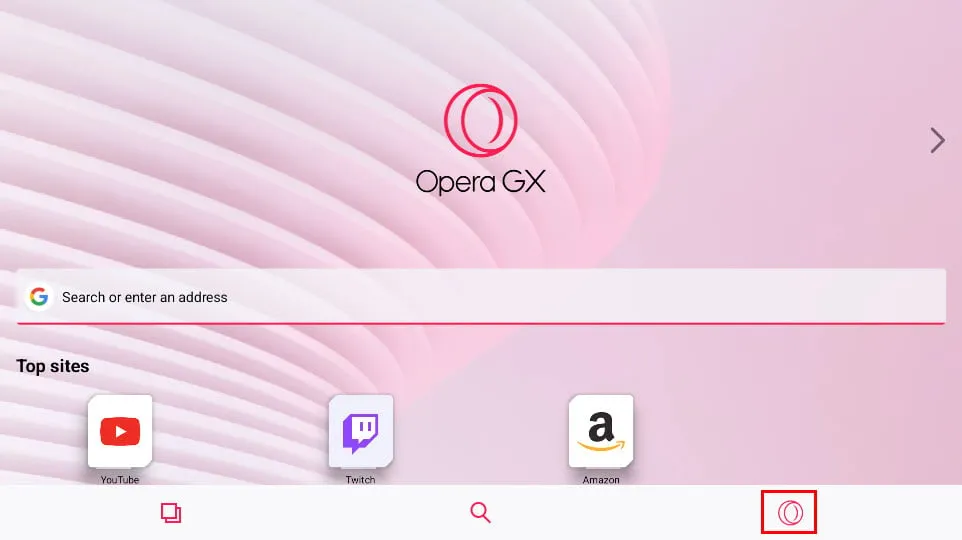
- Na dole pojawi się menu kontekstowe zawierające następujące
opcje :- Tryb prywatny
- Mój przepływ
- Pobieranie
- Historia
- Mody
- Ustawienia .
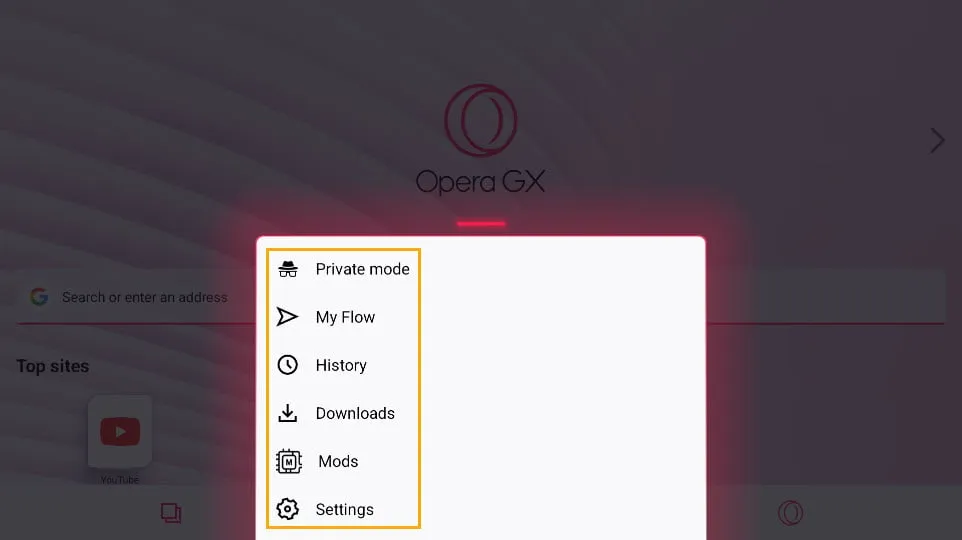
Wyświetlanie wykorzystania zasobów w przeglądarce Opera GX dla telewizorów Smart TV
W wersji Smart TV nie można wyświetlić danych dotyczących limitera procesora , ogranicznika pamięci RAM , ogranicznika sieci , zabójcy Hot Tabs itp. Funkcja jest dostępna, ale nie działa.
Możesz jednak sprawdzić swoje codzienne korzystanie z przeglądarki internetowej.
Kliknij strzałkę w prawo pośrodku prawej krawędzi wyświetlacza Opery GX.
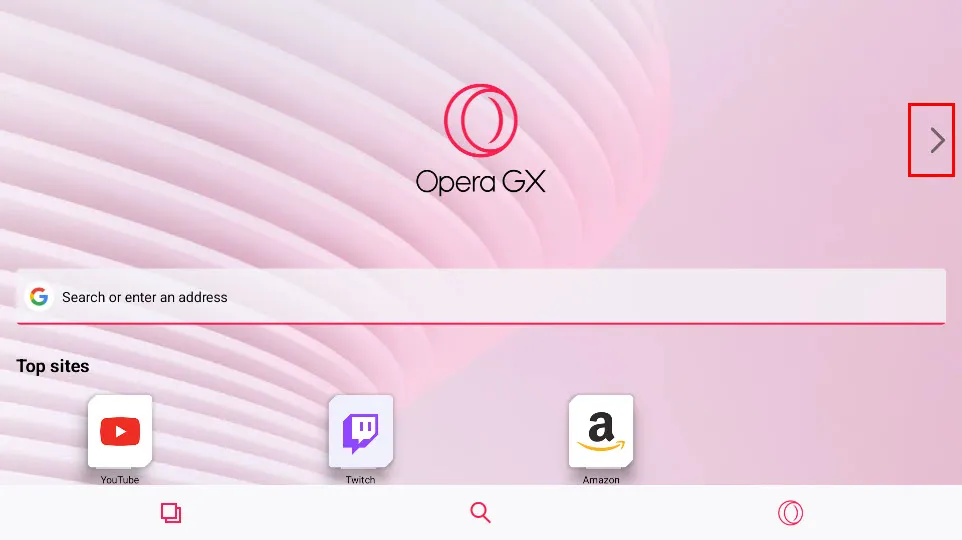
Otworzy się interfejs Opera GX Control, który pokazuje następujące szczegóły:
- Otwarte strony
- Czas w przeglądarce
- Panel zasobów sprzętowych nie działa.
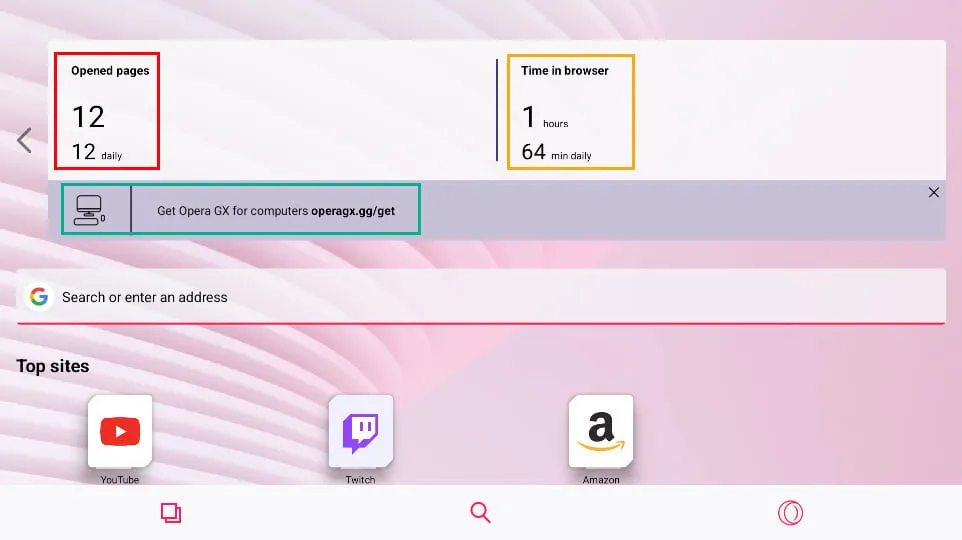
Streszczenie
Opera nie uruchomiła jeszcze oficjalnie Opera GX dla smart TV. Możesz jednak użyć metod wyjaśnionych powyżej, aby uzyskać ją ze źródła zewnętrznego dla swoich smart TV opartych na systemie Android.
Jeśli artykuł okazał się pomocny lub chcesz podzielić się swoimi sugestiami, możesz je umieścić w komentarzu poniżej.



Dodaj komentarz